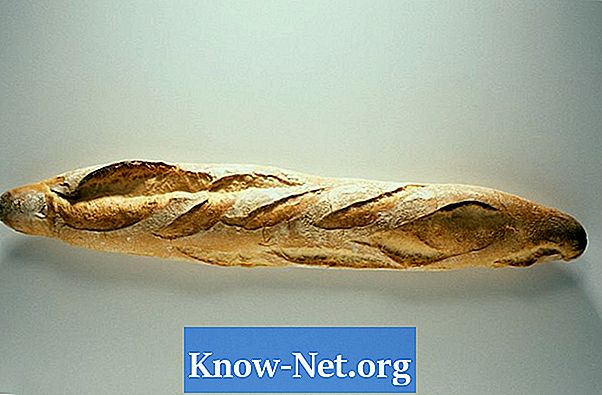Inhalt

Outlook, das Teil der Microsoft-Servicesuite ist, ist ein E-Mail-Anbieter, mit dem Sie verschiedene E-Mail-Konten nach Bedarf verwalten können. Es gibt vier Möglichkeiten, E-Mail-Konten in Outlook zu trennen. Abhängig von Ihrem E-Mail-Anbieter kann Outlook separate E-Mail-Konten automatisch verwalten. Andernfalls ist möglicherweise eine zusätzliche Konfiguration erforderlich, wenn Sie das Outlook-Regelsystem zum Trennen eingehender Nachrichten verwenden.
Internet-E-Mail-Konten
Eine einfache Möglichkeit, E-Mail-Konten in Outlook zu trennen, besteht darin, Internet-E-Mails mithilfe des IMAP-Systems (Internet Message Access Protocol) zu verwenden. Viele kostenlose E-Mail-Anbieter wie Google Mail und Hotmail / Windows Live Mail verwenden IMAP oder ähnliches. Wenn auf Outlook zugegriffen wird, trennt das Programm die Konten automatisch. Die eingehenden E-Mails werden getrennt, ohne dass eine nach der anderen ausgewählt werden muss, und alle in Outlook erstellten Ordner werden mit dem Server synchronisiert, sodass sie unabhängig vom Zugriff auf denselben Ordner angezeigt werden.
Kontotausch
Wenn Sie mehrere Konten auf demselben Exchange-Server gehostet haben, können Sie diese in Outlook trennen, ohne neue Profile erstellen oder Ordner zusammenführen zu müssen. Der Trick besteht darin, die Option "Delegierte" im Optionsmenü zu konfigurieren: Wenn Sie sich bei Exchange anmelden, können Sie den Zugriff auf ein zweites E-Mail-Konto einrichten und Berechtigungen für einen neuen Benutzer hinzufügen. Wenn es nicht genügend Einblicke bietet, können Sie die beiden Konten mithilfe von E-Mail-Regeln weiter trennen.
E-Mail-Regeln verwenden
Wenn Sie eine effektivere Methode zum Trennen von E-Mail-Konten in Outlook benötigen, verwenden Sie die Option Regeln. Sie können auf den Regeleditor unter dem Abschnitt "Regeln und Warnungen" des Werkzeugmenüs zugreifen. Stellen Sie die Regel im Modus "Nachrichten bei Ankunft prüfen" ein und verwenden Sie die Bedingung "Über das angegebene Konto", wodurch eine Liste aller verfügbaren Konten erstellt wird. Wählen Sie einen aus und geben Sie mit der Option "In den angegebenen Ordner verschieben" den Ordner an, in dem die Nachricht archiviert werden soll. Durch das Erstellen mehrerer Regeln ist es möglich, alle eingehenden E-Mails zu klassifizieren und klar voneinander zu trennen.
Verwenden von Outlook-Profilen
Wenn Sie Ihre Nachrichten nicht zwischen verschiedenen Konten verschieben müssen, diese jedoch unbedingt vollständig getrennt bleiben müssen, können Sie mithilfe von E-Mail-Profilen verschiedene Benutzer mit Zugriff auf ihre eigenen Konten und Regeln konfigurieren. Definieren Sie ein E-Mail-Profil, indem Sie das Fenster "E-Mail" in der "Systemsteuerung" öffnen und auf "Hinzufügen" klicken, eine Option unter "Dieses Profil verwenden". Wenn Sie Outlook mit mehreren aktivierten Profilen starten, wird ein Dialogfeld geöffnet, in dem Sie aufgefordert werden, das gewünschte Profil auszuwählen.